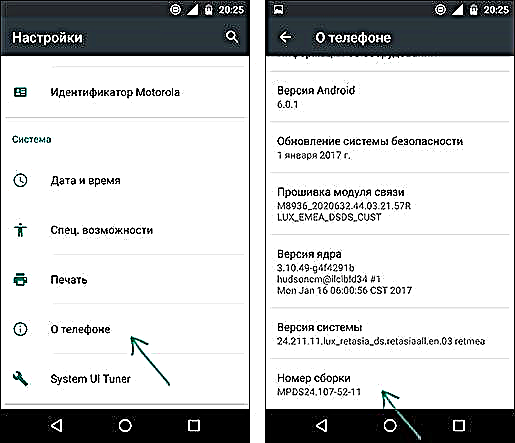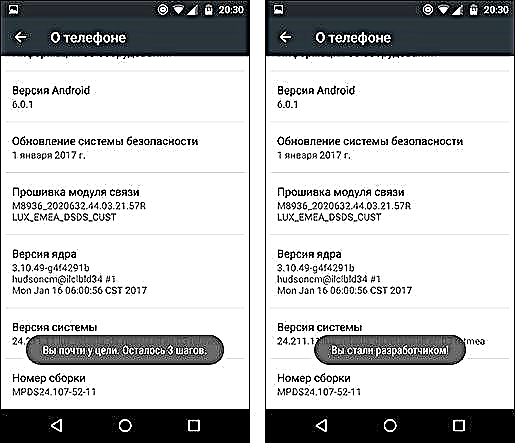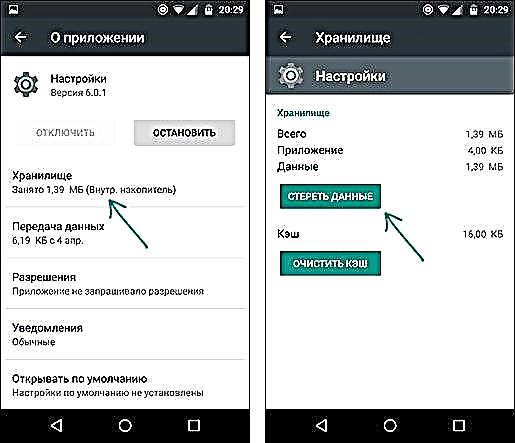حالت توسعه دهنده در رایانه های لوحی و تلفنهای Android مجموعه ای از عملکردهای خاص را به تنظیمات دستگاه در نظر گرفته شده برای توسعه دهندگان اضافه می کند ، اما گاهی اوقات در صورت درخواست کاربران دستگاه های معمولی (به عنوان مثال ، برای فعال کردن اشکال زدایی USB و بازیابی اطلاعات بعدی ، نصب بازیابی سفارشی ، ضبط صفحه با استفاده از پوسته Adb و اهداف دیگر)
در این دستورالعمل ، نحوه فعال کردن حالت توسعه دهنده در اندروید از نسخه های 4.0 شروع شده و با آخرین 6.0 و 7.1 خاتمه می یابد ، همچنین نحوه خاموش کردن حالت توسعه دهنده و حذف مورد "برای توسعه دهندگان" از منوی تنظیمات دستگاه Android است.
- نحوه فعال کردن حالت توسعه دهنده در Android
- نحوه غیرفعال کردن حالت توسعه دهنده Android و حذف مورد از "برای توسعه دهندگان"
توجه: از این پس ، از ساختار منوی استاندارد آندروید ، مانند تلفن های Moto ، Nexus ، Pixel ، تقریباً موارد مشابه در سامسونگ ، ال جی ، HTC ، سونی اکسپریا استفاده می شود. این اتفاق می افتد که در برخی از دستگاه ها (به ویژه MEIZU ، Xiaomi ، ZTE) موارد منوی لازم کمی متفاوت خوانده می شود یا در بخش های اضافی قرار دارد. اگر بلافاصله مورد موجود در دفترچه را مشاهده نکردید ، به قسمت های "پیشرفته" و مشابه آن بروید.
نحوه فعال کردن حالت Android Developer
فعال کردن حالت توسعه دهنده در تلفن ها و رایانه های لوحی با اندروید 6 ، 7 و قبل از آن یکسان است.
مراحل لازم برای مورد منو "برای توسعه دهندگان"
- به تنظیمات بروید و در پایین لیست مورد "درباره تلفن" یا "درباره رایانه لوحی" را باز کنید.
- در پایان لیست با داده های مربوط به دستگاه خود ، مورد "شماره خط" را پیدا کنید (برای برخی از تلفن ها ، به عنوان مثال ، MEIZU - "نسخه MIUI").
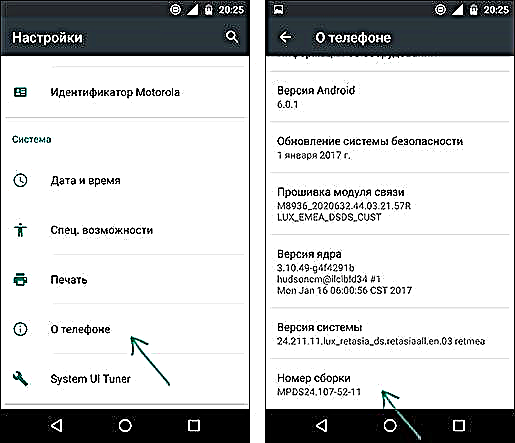
- بارها و بارها روی این مورد کلیک کنید. در طول این (اما نه از اولین فشارها) اعلان ها ظاهر می شوند که شما در مسیر صحیح هستید تا بتوانید حالت برنامه نویس را فعال کنید (اعلان های مختلف در نسخه های مختلف اندرویدی).
- در پایان این فرآیند ، پیام "شما یک برنامه نویس شده اید!" را مشاهده خواهید کرد. - این بدان معناست که Android Developer Mode با موفقیت فعال شده است.
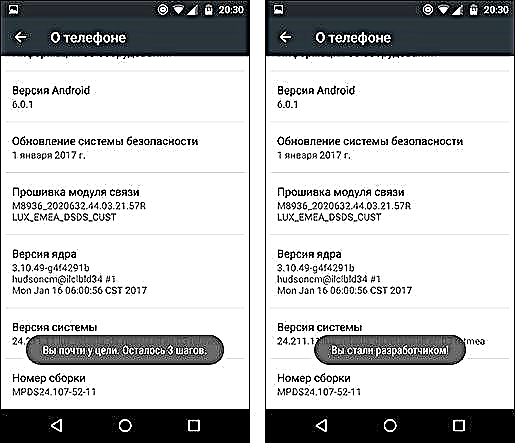
اکنون ، برای وارد کردن تنظیمات حالت برنامه نویس ، می توانید "تنظیمات" - "برای توسعه دهندگان" یا "تنظیمات" - "پیشرفته" - "برای توسعه دهندگان" (در Meizu ، ZTE و برخی دیگر) را باز کنید. شاید لازم باشد علاوه بر این سوئیچ حالت توسعه دهنده را روی موقعیت On قرار دهید.

از لحاظ تئوریکی ، در برخی از مدل های دستگاه های دارای سیستم عامل بسیار اصلاح شده ، ممکن است این روش کار نکند ، اما من قبلاً این را ندیده ام (با موفقیت با رابط های تنظیم شده تغییر یافته در برخی از تلفن های چینی کار کرده است).
نحوه غیرفعال کردن حالت توسعه دهنده Android و حذف مورد از "برای توسعه دهندگان"
سوالی درباره چگونگی غیرفعال کردن حالت توسعه دهنده Android و اطمینان حاصل شود که مورد منوی مربوطه در "تنظیمات" نمایش داده نمی شود ، بیشتر از سؤال درج آن است.
تنظیمات پیش فرض برای اندروید 6 و 7 در مورد "برای توسعه دهندگان" دارای سوئیچ ON-OFF برای حالت توسعه دهنده است ، با این حال ، هنگامی که حالت توسعه دهنده را از این طریق خاموش می کنید ، خود این مورد از تنظیمات محو نمی شود.
برای حذف آن ، این مراحل را دنبال کنید:
- به تنظیمات بروید - برنامه ها و نمایش همه برنامه ها را روشن کنید (در سامسونگ ممکن است مانند چندین تب باشد).
- برنامه "تنظیمات" را در لیست پیدا کرده و روی آن کلیک کنید.
- مورد "ذخیره سازی" را باز کنید.
- روی "پاک کردن داده" کلیک کنید.
- در همان زمان ، یک اخطار مشاهده خواهید کرد که همه داده ها ، از جمله حساب ها ، حذف خواهند شد ، اما در واقع همه چیز به ترتیب انجام می شود و حساب Google شما و سایرین به جایی نمی روند.
- پس از حذف داده های برنامه "تنظیمات" ، مورد "برای توسعه دهندگان" از فهرست Android حذف می شود.
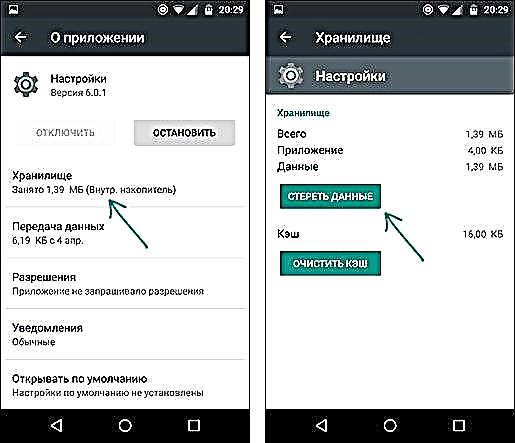
در برخی از مدلهای تلفن و تبلت ، مورد "پاک کردن اطلاعات" برای برنامه تنظیمات موجود نیست. در این حالت ، حذف حالت توسعه دهنده از منو تنها با تنظیم مجدد تلفن در تنظیمات کارخانه با از بین رفتن داده ها امکان پذیر خواهد بود.
اگر در مورد این گزینه تصمیم گرفتید ، سپس تمام داده های مهم را در خارج از دستگاه Android ذخیره کنید (یا آن را با Google هماهنگ کنید) ، و سپس به "تنظیمات" - "بازگرداندن ، تنظیم مجدد" - "تنظیم مجدد تنظیمات" بروید ، هشدار مربوط به آنچه دقیقا نشان دهنده آن است را بخوانید. اگر موافقت کردید ، مجدداً تنظیم مجدد کنید و شروع ترمیم تنظیمات کارخانه را تأیید کنید.